- Автор Jason Gerald [email protected].
- Public 2024-01-19 22:13.
- Акыркы өзгөртүү 2025-01-23 12:25.
Бул wikiHow сизге бир эмодзи камтылган билдирүү жүктөө аркылуу WhatsAppка чоңойтулган эмодзи жөнөтүүнү үйрөтөт.
Кадам
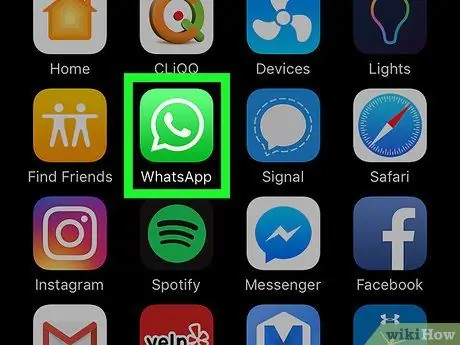
Кадам 1. Ачык WhatsApp
Бул колдонмо ак көбүк контуру менен жашыл сөлөкөт менен белгиленген.
Эгерде WhatsApp телефонуңузда ырасталбаса, улантуудан мурун телефон номериңизди ырасташыңыз керек болот
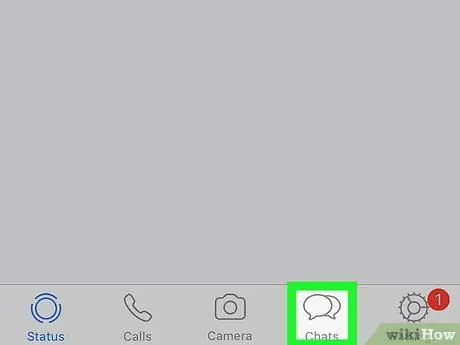
Кадам 2. Чаттарга тийиңиз
Бул өтмөк экрандын ылдый жагында (iPhone) же экрандын жогору жагында (Android).
Эгерде WhatsApp дароо чат терезесин көрсөтсө, алгач экрандын жогорку сол бурчундагы "Артка" баскычын басыңыз
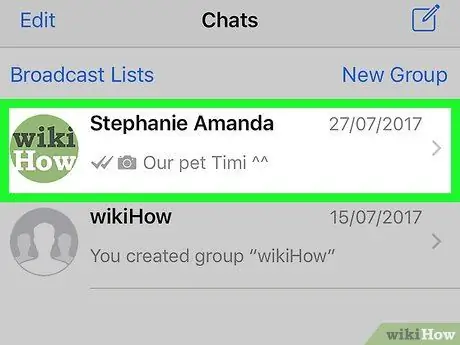
Кадам 3. Чатты ачыңыз
Ачкыңыз келген чатка тийип коюңуз.
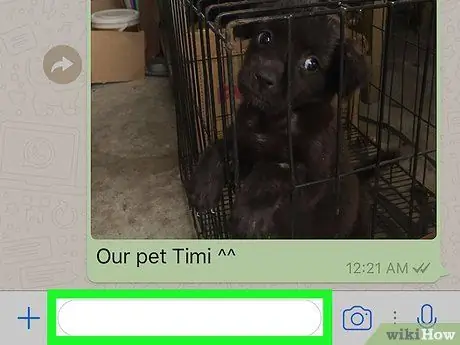
Кадам 4. Текст талаасына тийип коюңуз
Бул тилке экрандын ылдый жагында. Андан кийин телефондун клавиатурасы көрсөтүлөт.
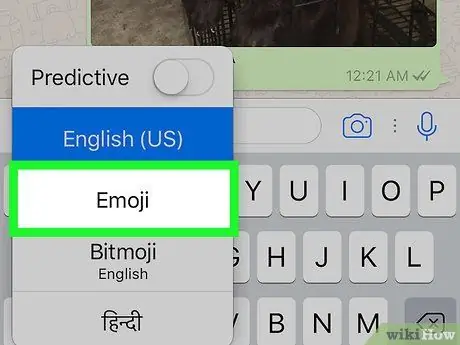
Кадам 5. Эмодзи баскычына тийип коюңуз
IPhone'до клавиатуранын ылдыйкы сол бурчундагы смайликтин сүрөтчөсүн таптаңыз. Адегенде смайликтин сүрөтчөсүн көрсөтүү үчүн глобус сөлөкөтүн басып кармап турууңуз керек болот.
Android түзмөктөрүндө клавиатурадагы смайликтин сүрөтчөсүнө тийип коюңуз же Enter баскычын басып кармап туруңуз
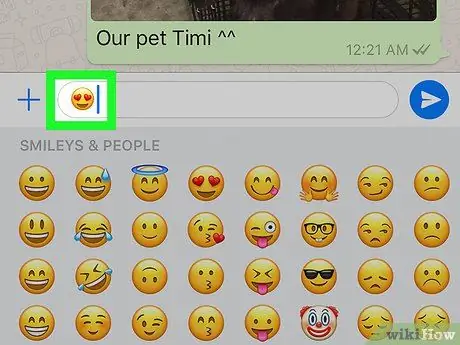
Кадам 6. эч кандай текст жок эмодзи салыңыз
Сиз жөнөтө турган эмодзилердин бир нече өлчөмү бар:
- 1 эмодзи - Башка эмодзи же текстсиз бир эмодзи тамгасын терүү чат терезесиндеги эң чоң эмодзиди көрсөтөт.
- 2 эмодзилер - Башка эмодзилердин же башка тексттердин жок тамгаларын терүү, чат терезесиндеги бир эмодзи белгисине салыштырмалуу бир аз кичирээк эмодзиди көрсөтөт.
- 3 эмодзилер - Башка үч тамгасыз же текстсиз үч белгиден турган эмодзи терүү, чаттын терезесинде эмодзиге караганда текстке караганда бир аз чоңураак эмодзи көрсөтөт.
- 4 эмодзилер (же андан көп) - Төрт эмодзи белгисин терүү (же андан көп) чат терезесинде эмодзини текстке киргизгендегидей өлчөмдөгү эмодзилерди көрсөтөт.
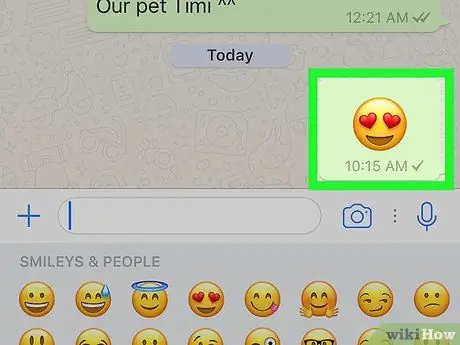
Кадам 7. "Жөнөтүү" баскычын басыңыз
Бул кагаз учактын сөлөкөтү текст талаасынын эң оң жагында. Кээ бир Android түзмөктөрү бул баскычты белги белгиси катары көрсөтүшөт. Кол тийгенде, чоңураак эмодзи чат терезесине жөнөтүлөт.






